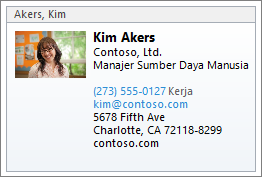Anda bisa menambahkan gambar kartu nama dalam isi pesan email.
-
Klik Email Baru.
-
Pada tab Sisipkan , pilih Kartu Nama.
-
Lakukan salah satu hal berikut ini:
-
Jika vCard yang ingin Anda tambahkan ke pesan muncul di daftar singkat yang ditampilkan, klik vCard tersebut.
-
Jika ingin menambahkan satu atau beberapa vCard yang tidak muncul dalam daftar, klik Kartu Nama Lainnya. Kotak dialog Sisipkan Kartu Nama akan muncul dan memperlihatkan semua kontak Anda dalam folder Kontak. Gulir daftar kontak, kemudian sembari menahan tombol Ctrl, klik kontak yang ingin Anda pilih, lalu klik OK.
Anda juga dpat memilih folder kontak lainnya dengan mengklik panah Lihat di dan memilih folder lainnya di dalam daftar.
Tips: Outlook menyisipkan gambar vCard di dalam isi pesan. Anda dapat menghapus gambar dari pesan tanpa menghapus lampiran.
-
Berikut bagaimana vCard mungkin terlihat: